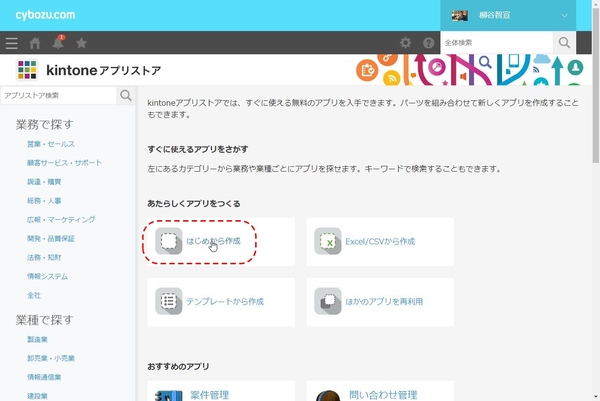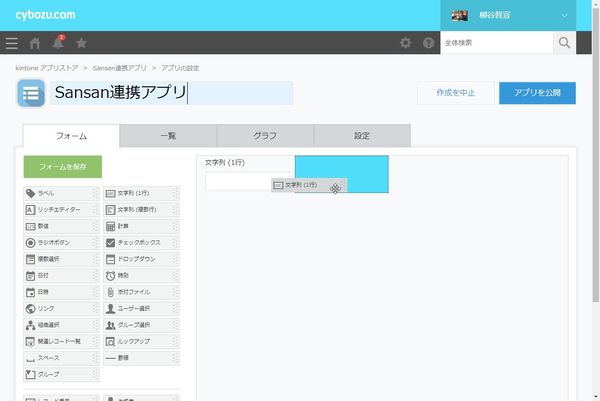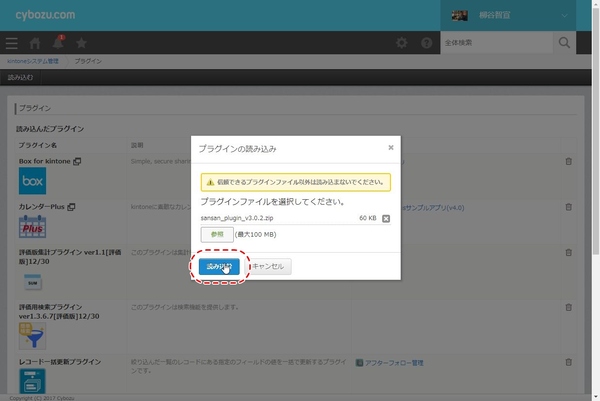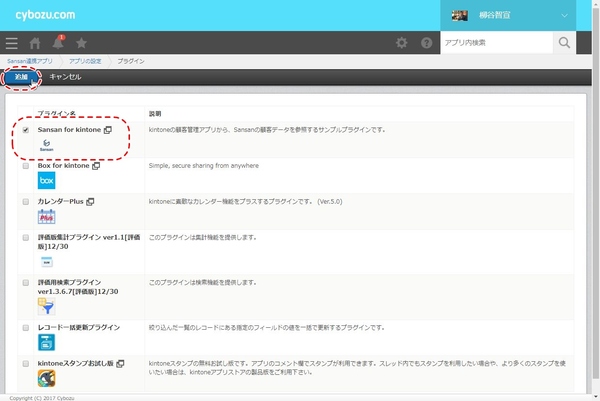柳谷智宣のkintoneマスターへの道 第36回
kintoneからSansanの人物データを取得
名刺管理サービス「Sansan」とkintoneを連携させてみた
2018年01月12日 11時00分更新
サイボウズ社が提供しているウェブサービス「kintone」は、一言で言うなら「簡単に自社の業務に適したシステムを作成できるクラウドサービス」だ。業務アプリを直感的に作成できるほか、社内SNSとしての機能も備えスピーディーに情報共有ができるなど魅力が盛り沢山だ。
本連載では、そんなkintoneの導入から基本機能の紹介、そしてアプリの活用法など、ビジネスの現場で役立つ情報を取り上げていく。第36回では、名刺管理サービス「Sansan」とkintoneを連携させてみる。

kintoneからSansanの人物データを取得できるようにする
ビジネス名刺の管理サービス「Sansan」を利用しているなら、kintoneで人物のマスターデータを管理するのは二度手間になる。プラグインで連携させて、kintoneからSansanの人物データを取得できるようにすると便利だ。
今回は、kintone上でSansanのデータを検索し、会社名から部署、担当者、連絡先などのデータをルックアップ機能で取得してレコードを登録するアプリを作ってみよう。
まずは、アプリを作成し、検索フィールドと検索ボタンを設置するスペースを用意する。後は、Sansanのデータから引っ張ってくるフィールドを用意すればいい。「文字列(1行)」もしくは「リンクフィールド」をドラッグ&ドロップで配置しよう。検索対象にできるのは、会社名と氏名のほかに、メールアドレス、電話番号、携帯番号などがある。
ルックアップでコピーできるフィールドは、会社名や氏名、部署名、役職名、メールアドレス、住所、電話番号、URL、名刺交換日、名刺所有者など、多くの項目に対応している。このプラグインもアップデートされており、名刺IDや会社ID、名刺登録日時などもコピーできるようになっている。
次に、Sansanにサインインし、ユーザーのメニューから「設定」を開く。メニューから「API Key」をクリックし、「API Keyを発行」をクリックする。発行済みであれば、キーが表示されているはずなので、文字列をコピーする。
続けて、「developer network」から「Sansan for kintone」プラグインをダウンロードし、システムとアプリに追加する。

この連載の記事
-
第115回
デジタル
ChatGPTをkintoneで使える連携プラグイン「Smart at AI for kintone Powered by GPT」を試してみる -
第114回
デジタル
kintoneのデータを添付ファイルごとエクスポート/インポートしたい -
第113回
デジタル
幕張メッセで「サイボウズデイズ2023」開催! 注目ブースを突撃取材 -
第112回
デジタル
Zoomの録音をkintoneに登録し、ChatGPTに議事録を生成させる連携にチャレンジ -
第111回
デジタル
kintone×kViewerで飲食店の会員向けページを構築してみた -
第110回
デジタル
kintoneのライトコースで全銀データを作成する方法を聞いてみた -
第109回
デジタル
kintone仲間と出会える! 楽しく学べるkintoneコミュニティの歩き方 -
第108回
デジタル
超絶苦手な請求書作成と発送・送信業務をkintoneで半自動処理させてみた -
第107回
デジタル
krewDataで売上管理のCSVからデータを取り込み店舗ごとの予実管理を自動集計する -
第106回
デジタル
IoTエッジデバイス「Gravio」で取得したCO2濃度をkintoneに記録する -
第105回
デジタル
グランプリは相互電業! 愛媛バス、サエラ、RGCのkintone AWARD 2021登壇 - この連載の一覧へ